ノート:
- このチュートリアルでは、Oracle Cloudへのアクセスが必要です。無料アカウントにサインアップするには、Oracle Cloud Infrastructure Free Tierの開始を参照してください。
- Oracle Cloud Infrastructureの資格証明、テナンシおよびコンパートメントに例の値を使用します。演習を完了するときは、これらの値をクラウド環境に固有の値に置き換えます。
Oracle Roving Edge InfrastructureおよびOracle Compute Cloud@CustomerでのOracle Marketplaceイメージの使用
イントロダクション
Oracle Roving Edge Infrastructureを使用すると、お客様はOracle Cloud Infrastructure(OCI)テナンシを超えてクラウド・ワークロードを分散して、クラウド・サービスを提供し、小売、衛星、その他のエッジ・ロケーションでアプリケーション・ワークロードを実行できます。その結果、お客様は、データからタイムリーなインサイトを生成するために、より速く、よりユーザーにより近い場所でデータを処理できます。
Oracle Compute Cloud@Customer(OC3)は、フルマネージドのラックスケールのインフラストラクチャで、組織が顧客サイト、オンプレミス、および衛星の拠点で共通のOCIサービスを利用できるようにします。Compute Cloud@Customerでストレージおよびネットワーキング・サービスを使用してOCI Computeを実行することで、データセンターにおけるクラウドの自動化と経済性の利点を享受できます。これは、クラウド・インフラストラクチャ上でアプリケーションを実行しながら、既存のリソースへのデータ・レジデンシ、セキュリティおよび低レイテンシ接続とリアルタイム操作のニーズを満たす最も簡単な方法です。
Oracle Marketplaceは、Oracleおよびその信頼できるパートナのイメージ、スタック、コンテナ・イメージおよびヘルム・チャート・リスト・ソリューションを提供するオンライン・ストアです。Oracle Marketplaceカタログには、Oracle Roving Edge InfrastructureおよびOracle Compute Cloud@Customerにコンピュート・インスタンスとしてデプロイできる事前構成済のコンピュート・イメージが含まれています。これらの事前構成済イメージにより、近距離および遠距離でのハイブリッド・クラウドの導入が加速されます。
対象読者
Oracle Roving Edge InfrastructureおよびOracle Compute Cloud@Customerの管理者、開発者およびユーザー。
目標
- Oracle Roving Edge InfrastructureまたはOracle Compute Cloud@CustomerでOracle Marketplaceイメージをエクスポートし、Oracle Roving Edge Infrastructureノード上のOracle Marketplaceイメージからコンピュート・インスタンスを起動します。
前提条件
-
Oracle Roving Edge InfrastructureノードWebUIまたはOracle Compute Cloud@Customerコンソールへのアクセス。
-
OCIアカウント。
-
OCI、Oracle Roving Edge Infrastructure、Oracle Compute Cloud@Customer to Oracle Marketplace、OCI Object Storage、Computeのユーザー権限(インスタンスの起動、カスタム・イメージの作成、カスタム・イメージのエクスポート)、およびOracle Roving EdgeがOCIの権限を管理します。詳細は、Roving Edge Infrastructureを管理するためのポリシー、Roving Edge Infrastructureの権限、Oracle Compute Cloud@Customer IAMの概要、Oracle Compute Cloud@Customer IAMポリシー・リファレンス、共通ポリシーおよびポリシー・リファレンスを参照してください。
タスク1: Oracle Marketplaceイメージを使用したOCIコンピュート・インスタンスの起動
-
Oracle Marketplaceに移動し、Oracle Roving Edge Infrastructure/Oracle Compute Cloud@Customerにエクスポート可能なイメージを検索します: OCIコンソールで、「マーケットプレイス」、「すべてのアプリケーション」に移動し、「Compute Cloud@Customer/Roving Edge Compatible」の「フィルタ」ドロップダウン・リストを選択します。
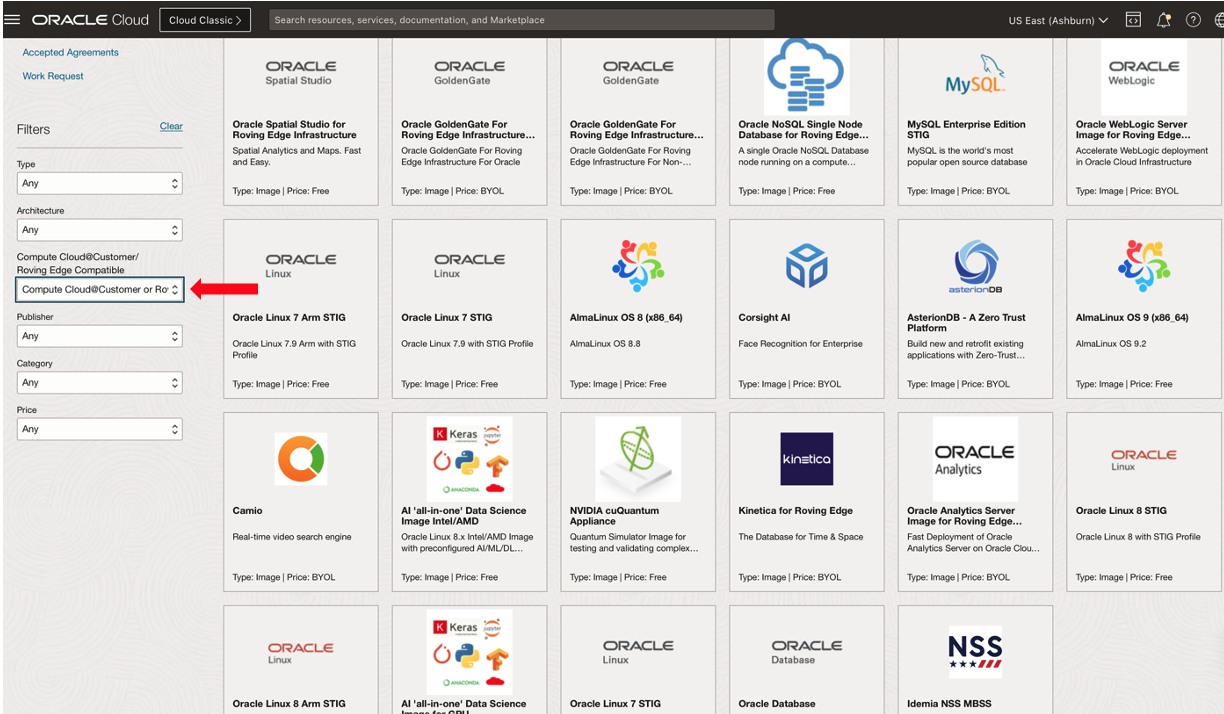
ノート:選択したイメージが目的のプラットフォームと一致することを確認します。イメージは"For Roving Edge"または"For Compute Cloud@Customer"のいずれかを指定する必要があります
-
イメージを選択し、「インスタンスの起動」をクリックします。
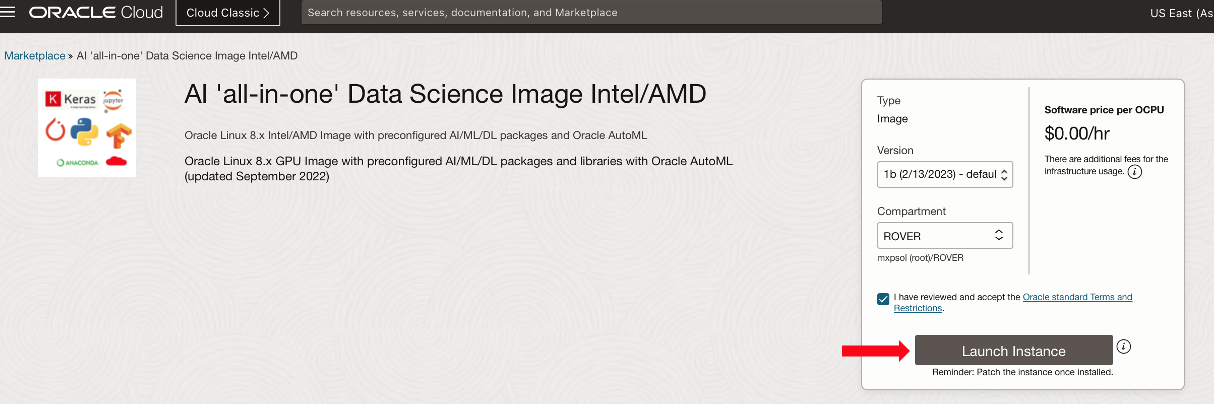
-
コンピュート・インスタンスの作成の詳細ページで詳細を入力し、「作成」をクリックします。
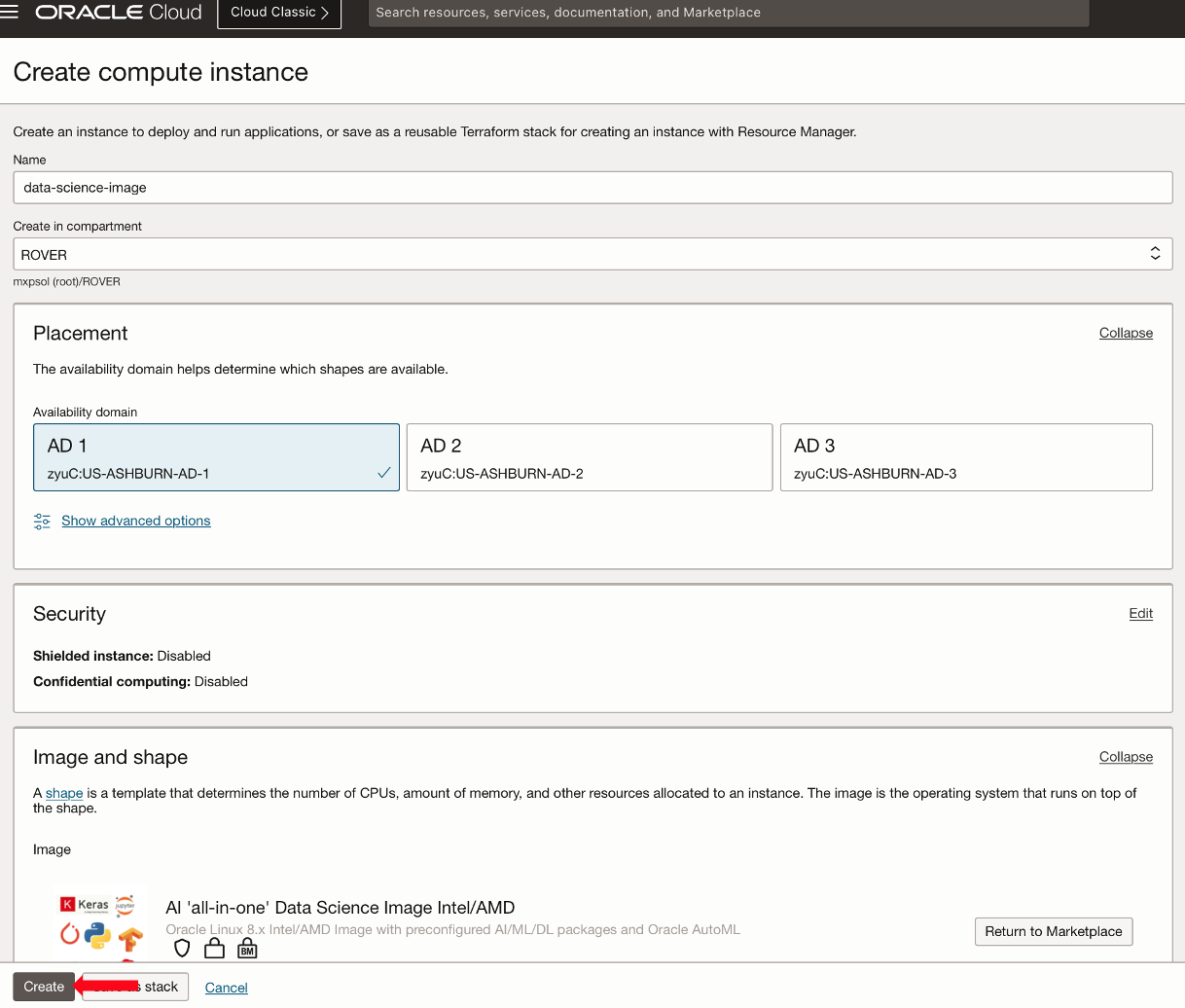
-
(オプション)インスタンスを起動したら、
sshをインスタンスに適用し、イメージにカスタマイズを適用します。
タスク2: カスタム・イメージの作成およびエクスポート
-
インスタンスのプロビジョニングが終了し、「実行中」状態になったら、「他のアクション」ドロップダウン・リストに移動して「カスタム・イメージの作成」を選択します。

-
「カスタム・イメージの作成」ポップアップ・ダイアログで、イメージ名を入力し、「カスタム・イメージの作成」をクリックします。
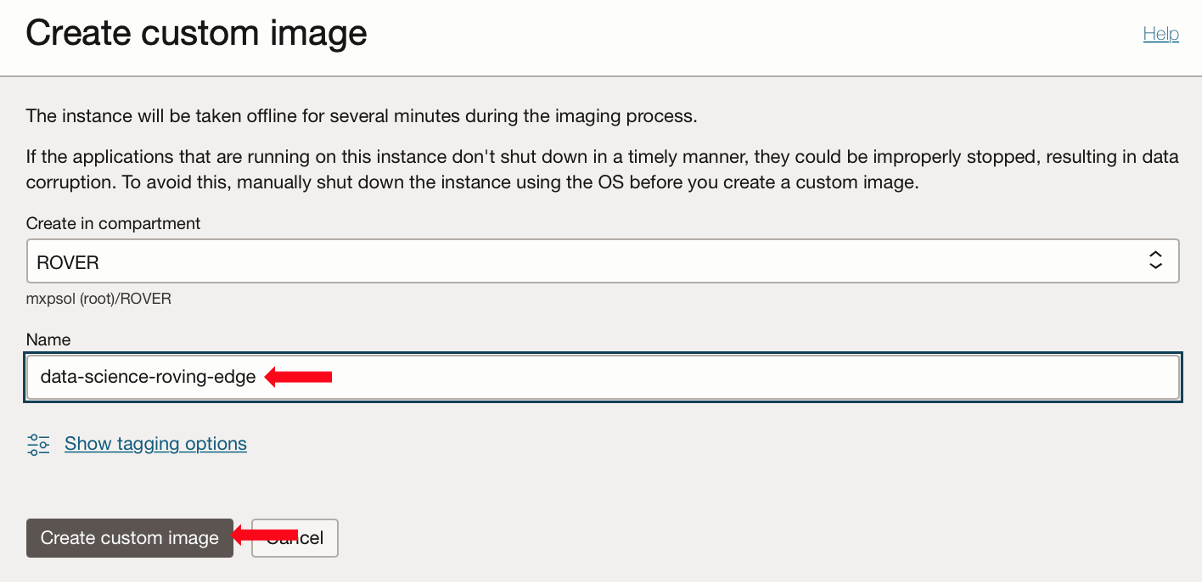
ノート: このチュートリアルの多くの例では、名前の例でroving-edgeを使用し、イメージおよびプラットフォームに意味のある名前を設定します。
-
「コンピュート」、「カスタム・イメージ」の順にナビゲートし、作成したイメージを選択して「エクスポート」をクリックします。
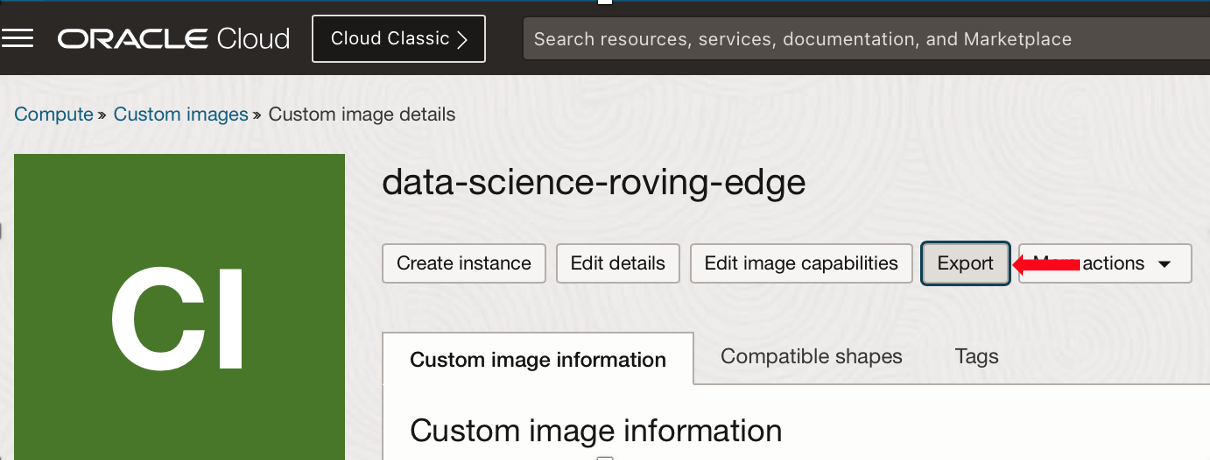
ノート:プロビジョニング時にカスタム・イメージをOracle Roving Edge Infrastructureノードにアタッチすることもできます。Roving Edge Infrastructureデバイス・ノードへのワークロードのアタッチを参照してください。
-
「イメージのエクスポート」フォームで、「オブジェクト・ストレージ・バケットにエクスポート」、「バケット」の順に選択し、イメージに名前を付けて「イメージのエクスポート」をクリックします。
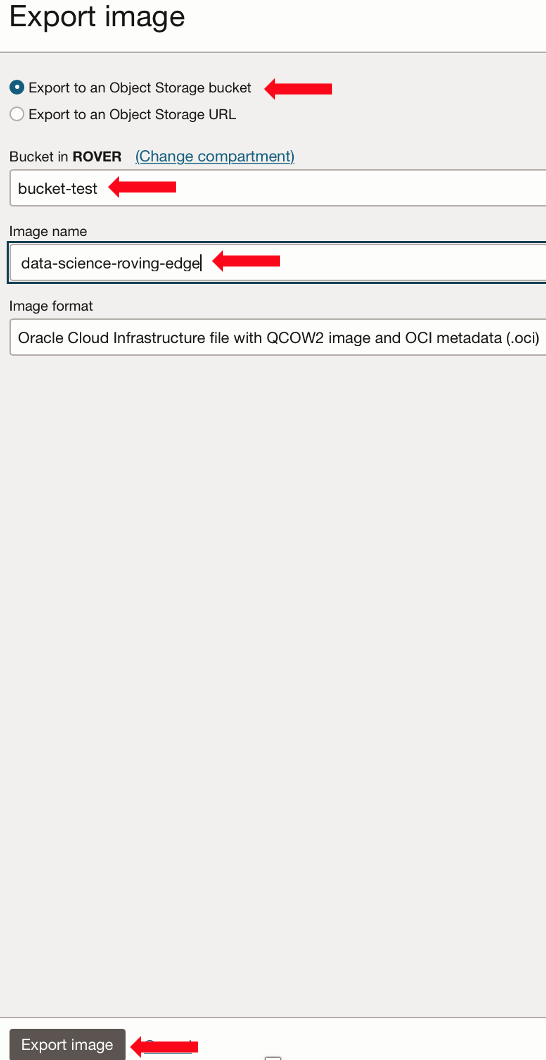
-
エクスポートが終了したら、「ストレージ」、「オブジェクト・ストレージとアーカイブ」、「バケット」の順にナビゲートし、エクスポート用に入力したバケットを選択します。エクスポートしたカスタム・イメージ名までスクロールし、右側の3つのドットをクリックし、「事前認証済リクエストの作成」を選択します。
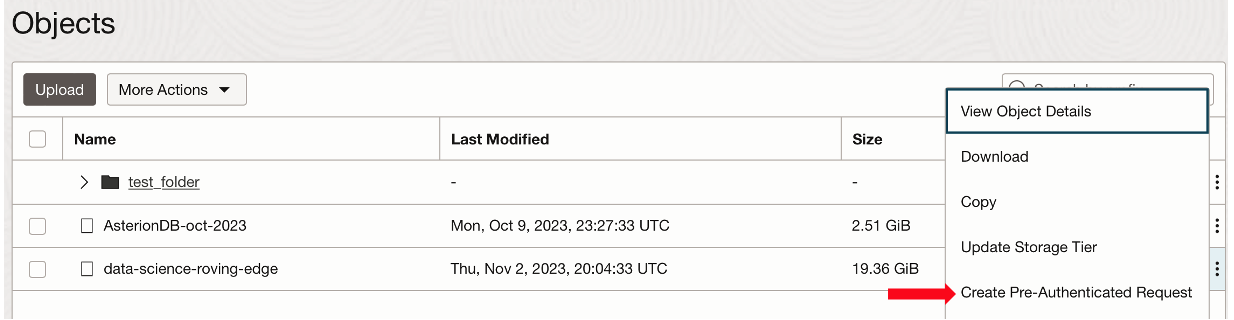
-
「事前認証済リクエストの作成」フォームで、「名前」に有効期限を入力し、「事前認証済リクエストの作成」をクリックします。
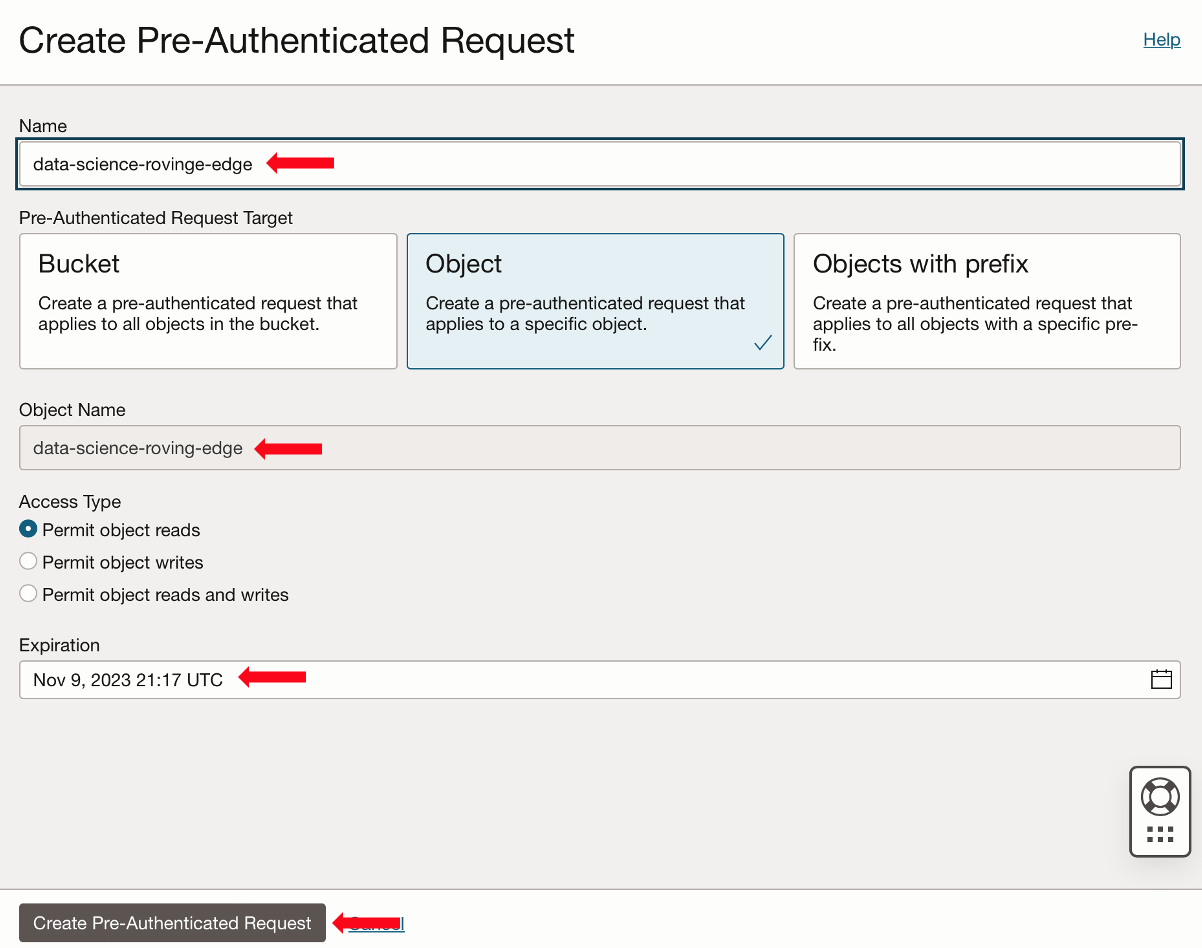
-
「Pre-Authenticated Request Details」ダイアログで、「Pre-Authenticated Request URL」フィールドのURLをコピーし、ノートパッドにテキスト・ファイルとして保存します。
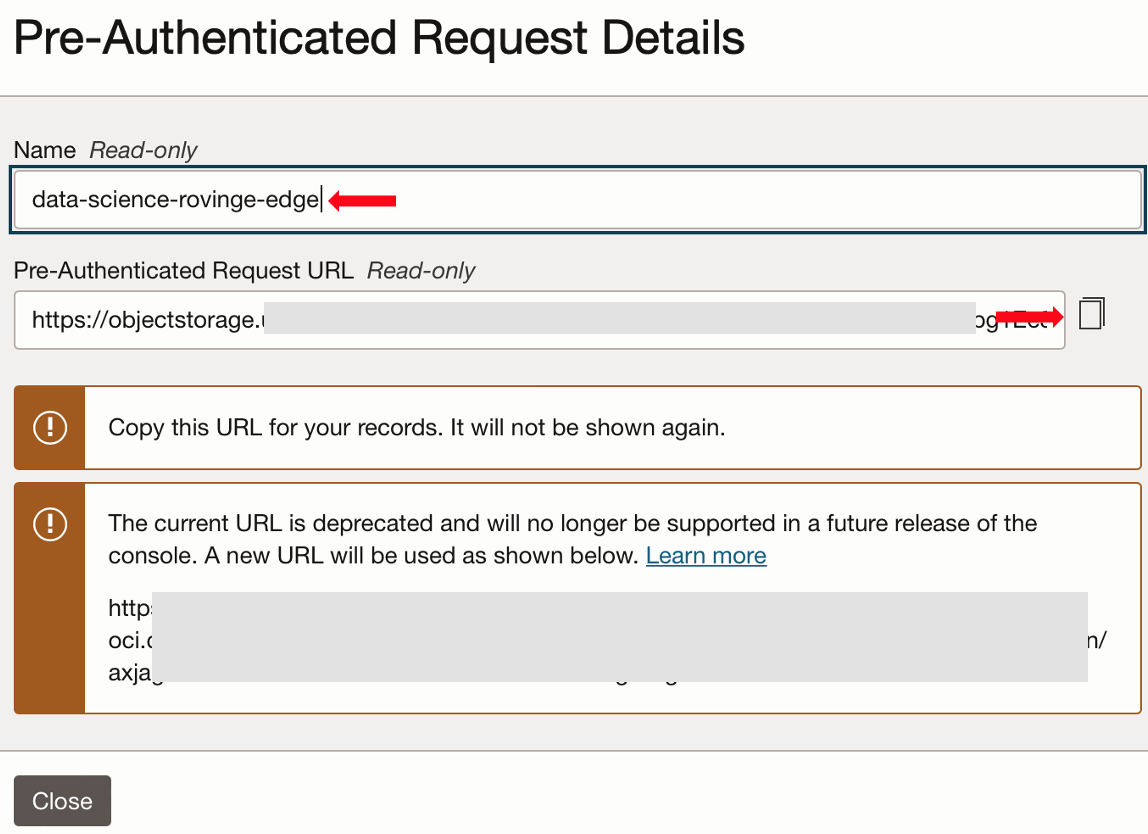
タスク3: Oracle Roving Edge InfrastructureノードまたはOracle Compute Cloud@Customerへのカスタム・イメージのインポート
-
Oracle Roving Edge Infrastructure WebUIまたはOracle Compute Cloud@Customerコンソールにログインし、コンピュート、カスタム・イメージに移動して、「イメージのインポート」をクリックします。フォームが表示されたら、「名前」、「オペレーティング・システム」、「事前認証済リクエストURL」を入力し、「イメージ・タイプ」を選択し、Oracle Compute Cloud@Customerで「コンパートメント」も選択して、「イメージのインポート」をクリックします。
-
Oracle Roving Edge Infrastructureの場合。
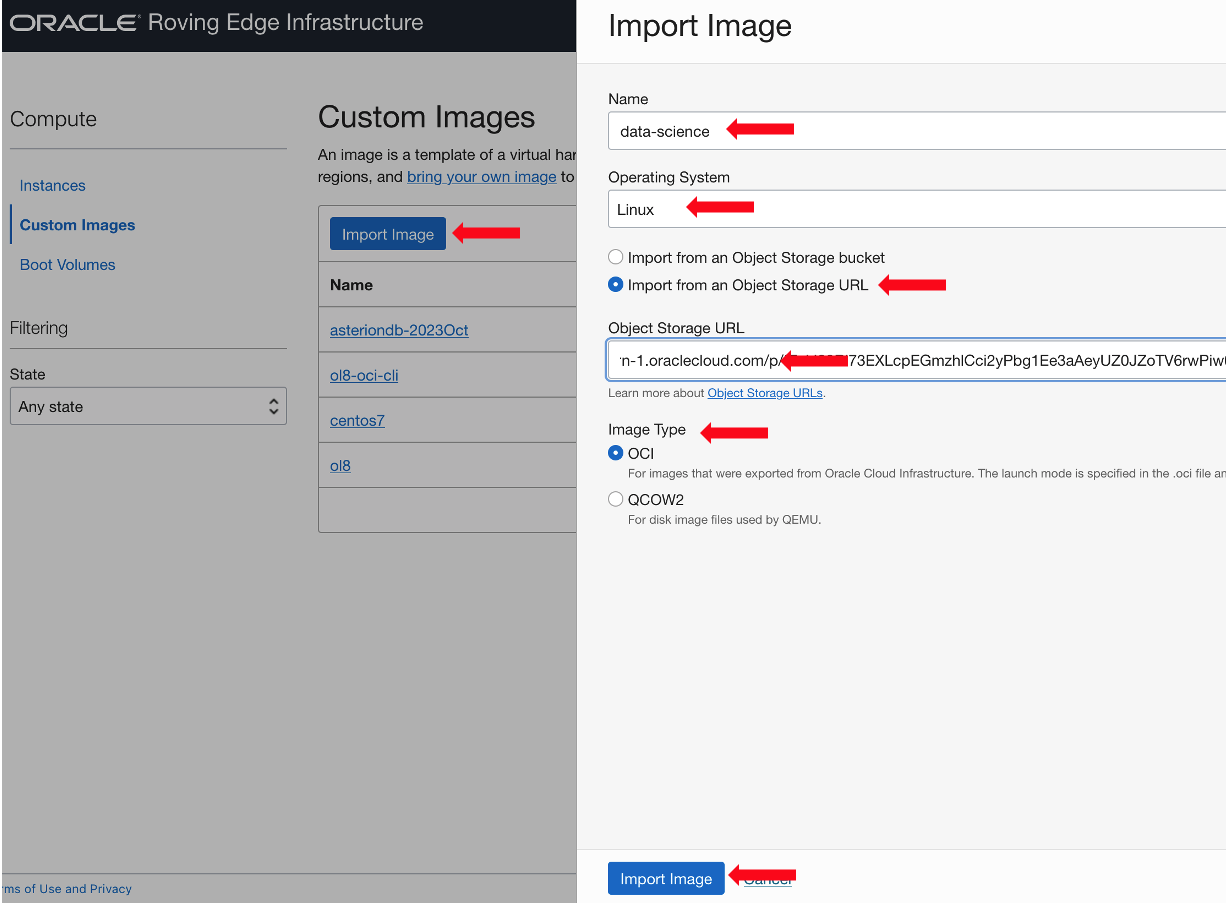
-
Oracle Compute Cloud@Customer上。
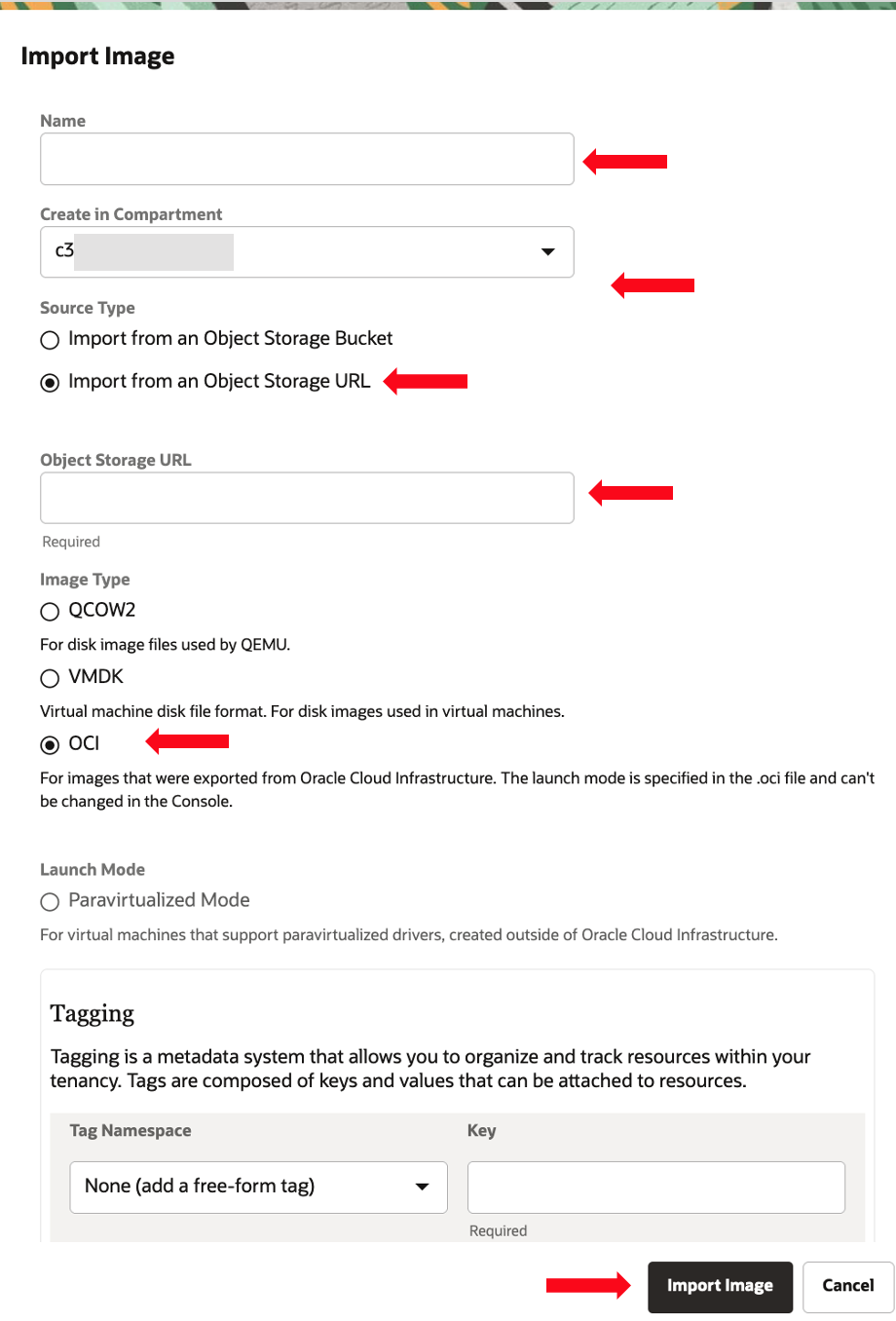
ノート: Oracle Compute Cloud@Customerでインポートの問題が発生した場合は、メタデータ・アイテムpvEncryptionInTransitEnabledおよびconsistentVolumeNamingEnabledが
trueに設定されていることが原因と考えられます。これらの2つの項目をfalseに設定する必要があります。指示を使用して、Oracle Cloud Infrastructure (OCI)からOracle Private Cloud Appliance (PCA)へのインポートのimage_metadata.jsonファイルを変更します。 -
-
インポートが完了したら、「コンピュート」、「インスタンス」にナビゲートし、「インスタンスの作成」をクリックします。
-
コンピュート・インスタンスの作成フォームに入力します。インスタンス名を含めて、インポートされたカスタム・イメージおよびその他のインスタンスの詳細(シェイプ、ネットワークの構成、
sshキーなど)を選択し、「作成」をクリックします。-
Oracle Roving Edge Infrastructureの場合。
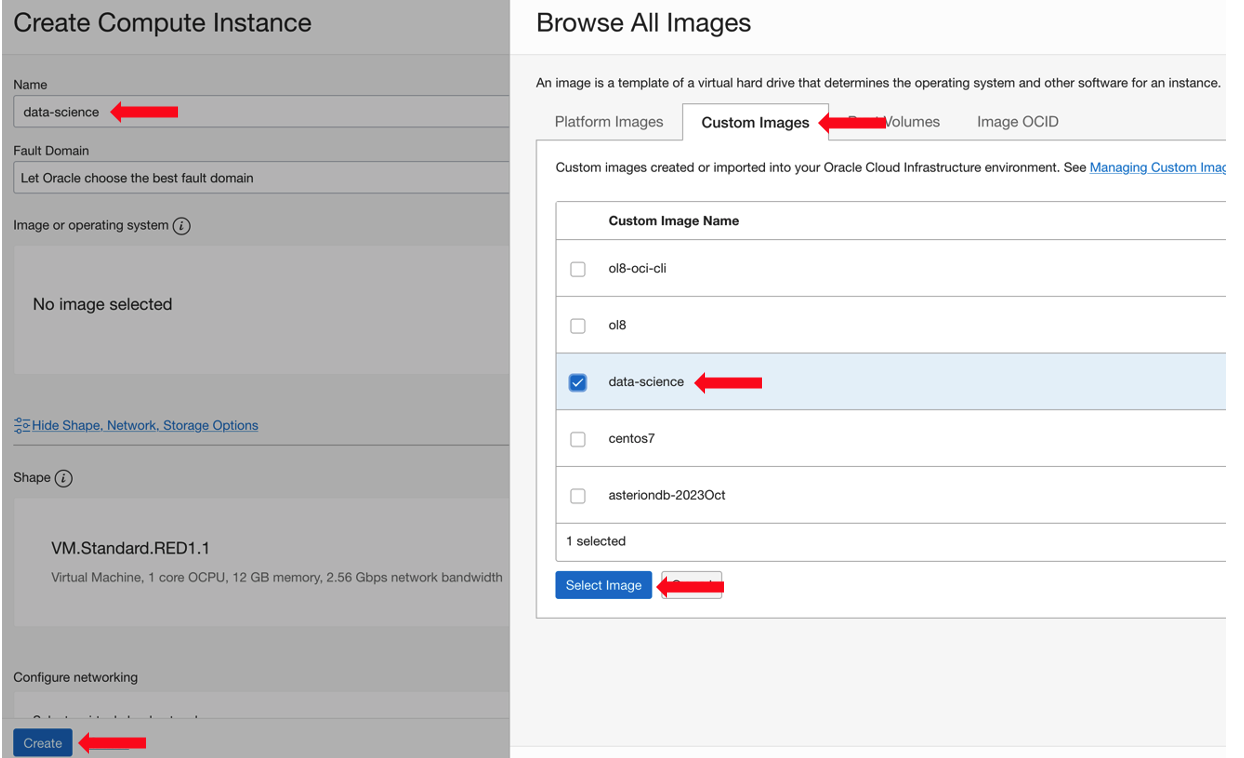
-
Oracle Compute Cloud@Customer上。
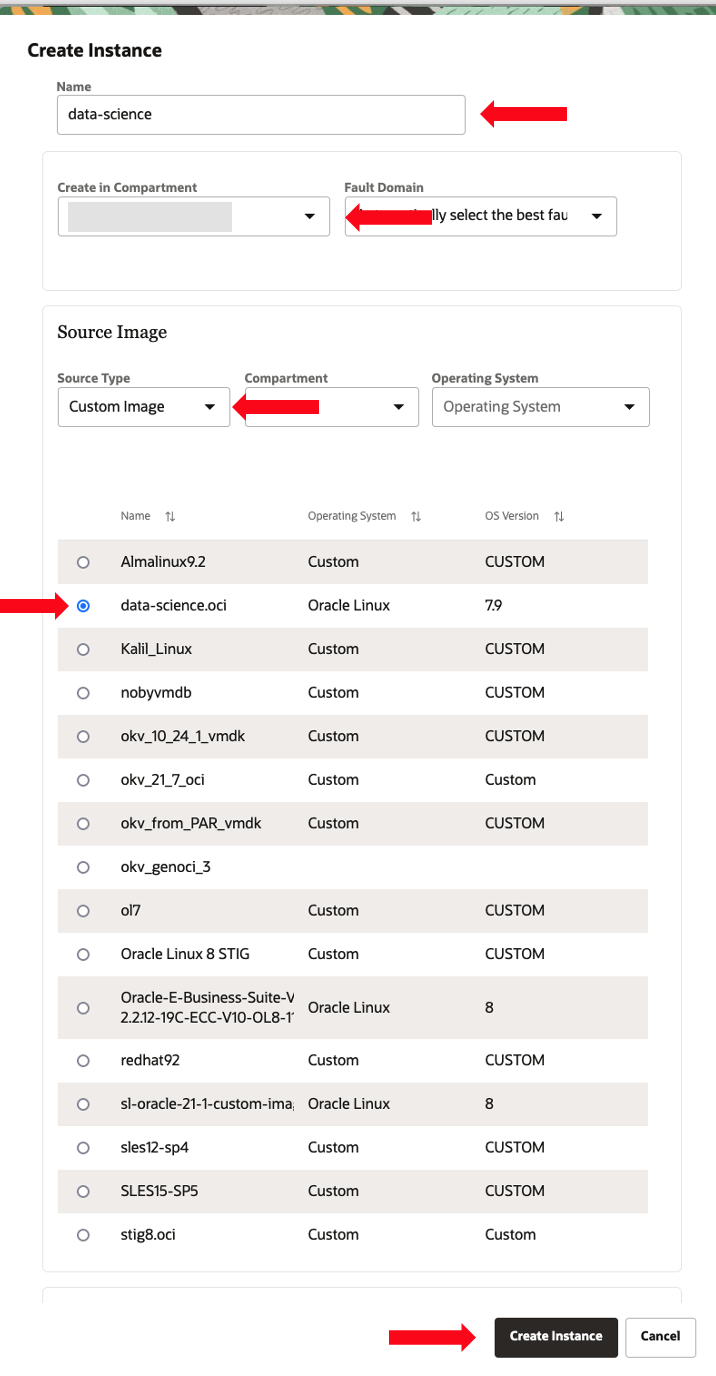
-
-
インスタンスが起動したら、パブリックIPアドレスをコピーして
ssh経由でログインし、カスタマイズまたはアプリケーション構成を完了して、エッジでアプリケーションの使用を開始します。-
Oracle Roving Edge Infrastructureの場合。
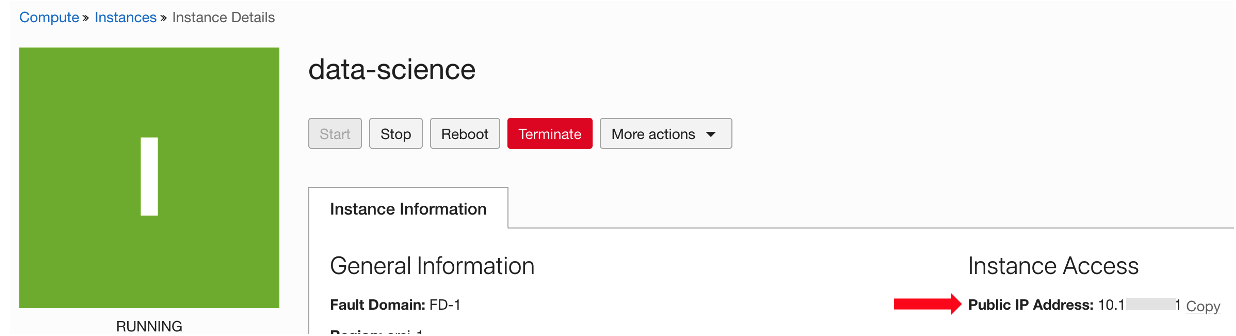
-
Oracle Compute Cloud@Customer上。
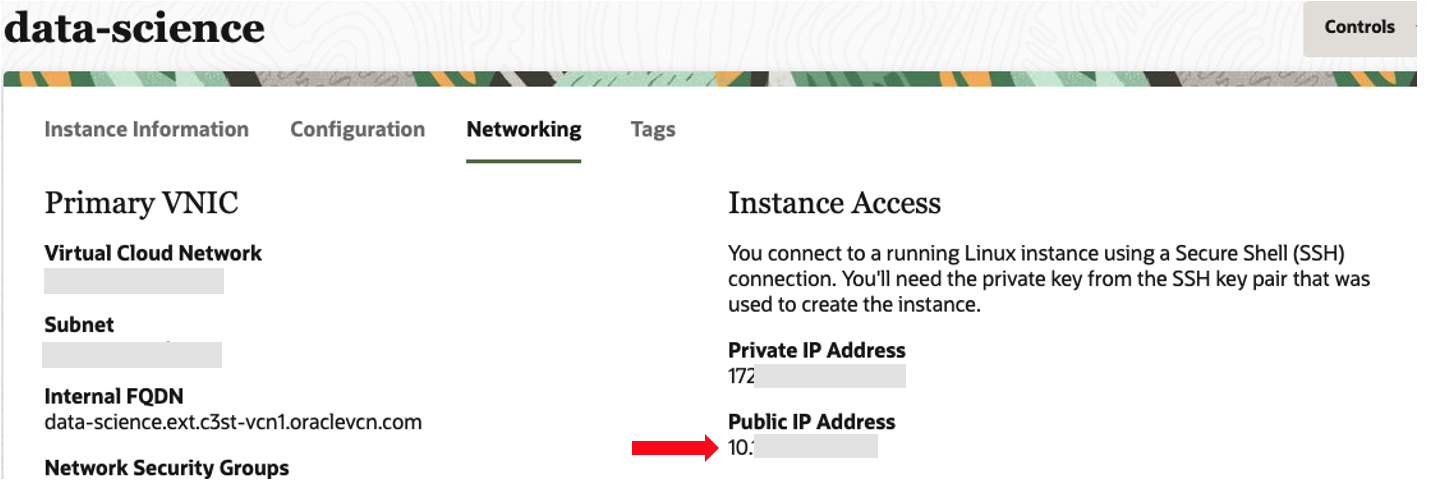
-
関連リンク
確認
- 著者 - Melinda Graham (シニア・プリンシパル・プロダクト・マネージャー)
その他の学習リソース
docs.oracle.com/learnの他のラボをご覧いただくか、Oracle Learning YouTubeチャネルで無料のラーニング・コンテンツにアクセスしてください。また、education.oracle.com/learning-explorerにアクセスしてOracle Learning Explorerになります。
製品ドキュメントは、Oracle Help Centerを参照してください。
Use Oracle Marketplace Images on Oracle Roving Edge Infrastructure and Oracle Compute Cloud@Customer
F88927-03
December 2023
Copyright © 2023, Oracle and/or its affiliates.